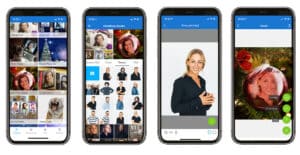Detta är en artikel som skapades för tidningen Kamera & Bild 2099. Vi har sparat den som ett minne. Guiden går att följa även med dagens Photoshop. I en ny kurs lär du dig om Text i Photoshop.

Julkort var en stor grej när jag var liten. Jag minns hur mamma satt och bockade av i adressboken för att se till att varenda kotte vi någonsin sagt hej till skulle få den obligatoriska julhälsningen. Bara vår familj måste genererat säckvis med kort. Och lika många fick vi tillbaka.
Eftersom årets julkortsperiod närmar sig med stormsteg slog det mig plötsligt, vad vore väl mer passande än en artikel om text i Photoshop? Så, här får du 18 smarta tips som kan göra din julkortstext vassare än någonsin!
Hitta snygga typsnitt
Bra typsnitt är en grundförutsättning när du ska skapa text. De flesta grundtypsnitt lämpar sig främst för vanliga dokument så det kan vara en god idé att utöka ditt bibliotek. Till din hjälp ger jag dig några bra sidor där du kan hitta vackra typsnitt, helt gratis:
Söker du runt en stund lovar jag att du kan hitta hundratals vackra typsnitt som lämpar sig perfekt för bland annat julkort. Och glöm för all del inte bort de symbolbaserade typsnitten! Typsnitt med granar, snögubbar, stjärnor och liknande kommer väl till pass om du vill dekorera.

Så gör du:
- Ladda hem filen till din dator och packa upp om nödvändigt.
- Har du ett hyfsat nytt operativsystem behöver du bara dubbelklicka på typsnittsfilen för att den ska installeras. Annars placerar du den i fonts-mappen som du kan lokalisera via hjälpen i ditt operativsystem.
- Efter installationen dyker typsnittet omedelbart upp i Photoshop, men i enskilda fall kan det krävas en omstart av programmet.
Fixa en tydligare förhandsgranskning av dina typsnitt
Om du har många typsnitt installerade på datorn börjar det bli svårt att bedöma och jämföra de olika varianterna. Men det finns ett sätt att få en bättre förhandsgranskning.
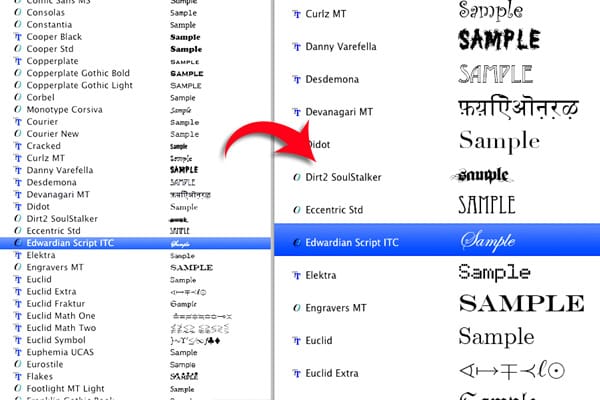
Så gör du:
- Välj Type > Font Preview Size > Huge (Teckensnitt > Teckensnittsexempel > Enorm).
- När du i fortsättningen går till Photoshops typsnittslista får du en minst sagt rejäl exempeltext på hur alla typsnitt ser ut.
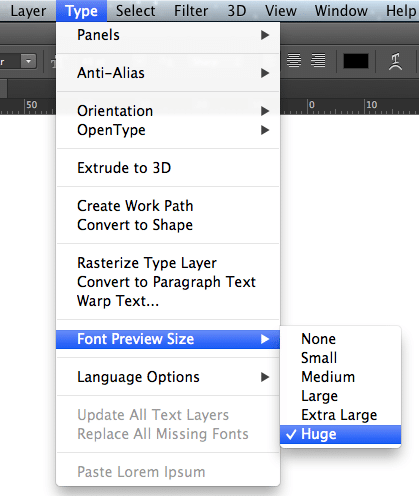
Skapa lodrät text
När du designar ett julkort har du sällan särskilt mycket yta att förfoga över. Ett sätt att vara platseffektiv är att skriva lodrät text.

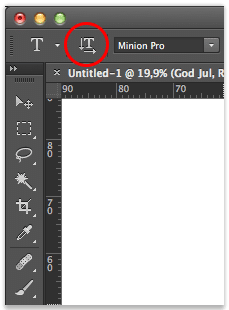
Så gör du:
- Välj textverktyget och klicka för att placera ut markören i bilden.
- Slå om till lodrät text via knappen uppe i alternativfältet och skriv din text.
Ge texten en förutbestämd form
Böjd text har (kanske välförtjänt) ett dåligt rykte. Men effekten kan vara användbar om du bara är lite återhållsam.
I Photoshop finns dessutom några reglage som gör att du kan finjustera formen en aning. På så sätt slipper du få det mest extrema ”Wordart-utseendet”.

Så gör du:
- Skriv din text som vanligt med hjälp av textverktyget.
- Klicka därefter på knappen Warp Text (Skapa tänjd text) uppe i alternativfältet.
- Välj stil och använd reglagen för att hitta rätt avvägning.

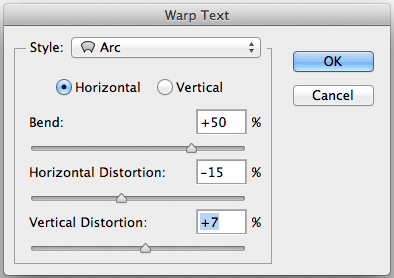
Utnyttja teckenpanelen för att placera bokstäverna rätt
I Photoshop finns en helt egen panel som jobbar med text. Där kan du göra en hel rad olika inställningar som ger dig bättre kontroll över texten och bokstävernas placering.
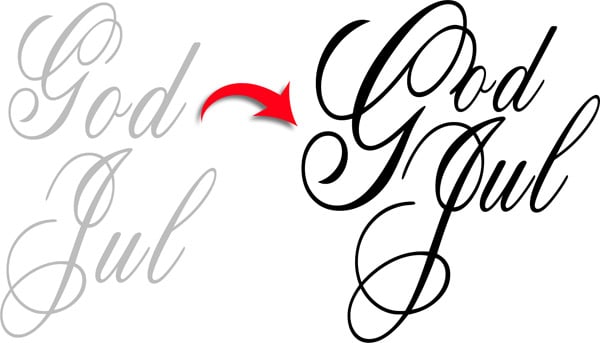
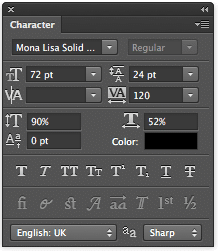
Så gör du:
- Öppna teckenpanelen via Windows > Character (Fönster > Tecken).
- Med hjälp av de olika alternativen kan du bland annat flytta bokstäverna i höjdled, ändra avståndet mellan varje bokstav, skala bredd och höjd och ställa in radavståndet. Om du bara vill påverka enskilda tecken gör du en markering först.
Spara dina textinställningar
Det har hänt mig flera gånger att jag har gjort flera specialinställningar i teckenpanelen för att verkligen få till rätt utseende på min text. Men när jag sedan vill använda samma stil i framtiden, kanske till nästa års julkort, är det kört. Jag tvingas att återigen experimentera mig fram till rätt inställningar eller hoppas på att hitta en gammal psd-fil med texten kvar. Det är anledningen till att jag numera sparar mina inställningar.
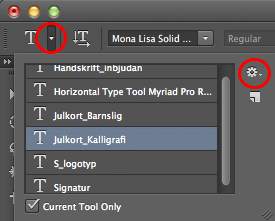
Så gör du:
- När du har hittat inställningar du gillar ser du till att ha textverktyget markerat och klickar på den lilla ikonen längst till vänster i alternativfältet, vanligtvis precis ovanför din verktygslåda.
- Tryck fram popoutmenyn och välj New Tool Preset (Ny verktygsförinställning). Döp stilen och klicka OK.
- Nu kan du när som helst i framtiden klicka på verktygsikonen igen för att välja din förinställning och få tillbaka alla inställningar på ett ögonblick.
Använd många textlager
Genom att använda teckenpanelen kan du styra placeringen av dina bokstäver. Men för att få fullständig kontroll kan det ibland vara enklare att ha varje ord eller till och med varje bokstav på egna lager. På så sätt kan du verkligen flytta runt allting precis som du vill ha det. Och ofta blir det bättre balans än när du skriver allting längs samma horisontella linje.

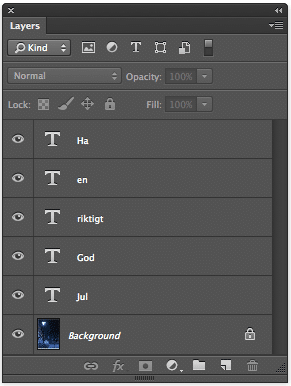
Så gör du:
- Mata in ett ord eller en bokstav i taget. Bekräfta sedan inmatningen genom att exempelvis klicka på bocken uppe i alternativfältet.
- När du klickar med textverktyget igen skapas ett nytt textlager. Ibland tror Photoshop att du vill fortsätta inmatningen du nyss gjorde om du klickar för nära befintlig text. För att undvika det håller du ner ”Shift” samtidigt som du klickar med textverktyget.
- Fortsätt att mata in resten av orden på samma sätt. Med allt på olika lager kan du sedan använda flytta-verktyget för att placera orden precis där du vill ha dem.
Aktivera fäst-funktionen för perfekt placering
Om du jobbar med ramar, bilder, illustrationer, textlager och liknande kan det vara klurigt att få allting att hamna i linje med vartannat. Då ger fäst-funktionen dig den hjälp du behöver.
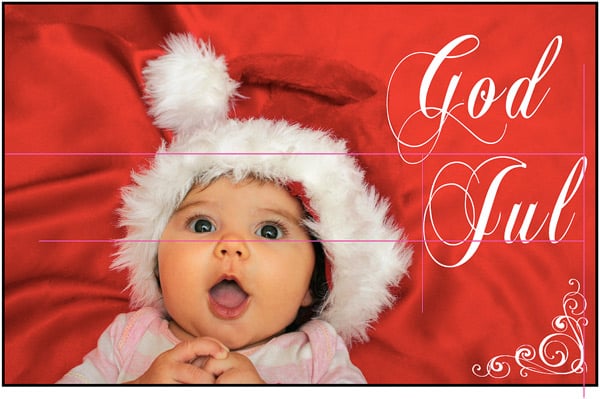
Så gör du:
- Se till att funktionen är aktiverad via View > Snap (Visa > Fäst). Det ska finnas en liten bock till vänster.
- Under View > Snap to (Visa > Fäst mot) kan du välja vad texten ska fästa emot. Klicka i Layers (Lager) för att lätt placera flera textlager längs samma vertikala linje exempelvis.
- För att göra det mer överskådligt aktiverar du View > Show > Smart guides (Visa > Visa > Smarta stödlinjer). Då får du tillfälliga lila linjer som visar vad du egentligen fäster mot. En väldigt användbar funktion.
Experimentera med lagerstilar
Text och lagerstilar är intimt sammanknippade i Photoshop. Skuggor, 3d-effekter, konturramar – de flesta lagerstilar lämpar sig väldigt väl för olika texteffekter, men det kan vara svårt att hitta rätt bland alla rattar och reglage. Det bästa sättet är att du experimenterar dig fram.
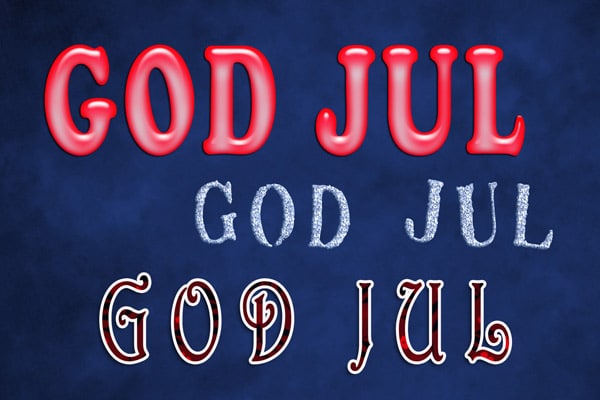
Så gör du:
- Dubbelklicka på ett textlager för att öppna dialogrutan för lagerstilar.
- Testa de olika alternativen och håll ett öga på vad som händer med texten. Se till att du verkligen får den aktuella lagerstilen blåmarkerad för att komma åt alla alternativ. Kryssar du bara i den lilla rutan uppdateras inte alternativen.
- En riktigt snygg texteffekt (eller gräslig för den delen) är ofta resultatet av många lagerstilar kombinerade. Hittar du en du vill spara undan klickar du bara på New style (Ny Stil). Dina sparade lagerstilar hittar du sedan genom att välja Windows > Styles (Fönster > Stilar).
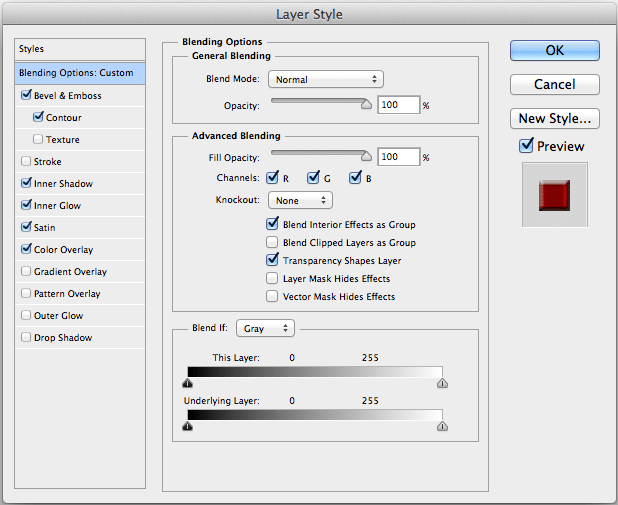
Fejka fet stil
Många av de lite mer udda typsnitten har inte fet stil som ett alternativ. Och även om de har det, kanske du emellanåt vill göra texten ännu tjockare för att få rätt utseende. I så fall finns det ett par metoder för att fejka fet stil.

Så gör du:
Metod 1: Öppna Windows > Character (Fönster > Tecken) och välj Faux Bold (Faux fet) i panelens popoutmeny. Det ger texten lite extra tyngd, men effekten kan ibland kännas för klen. I så fall provar du metod 2.
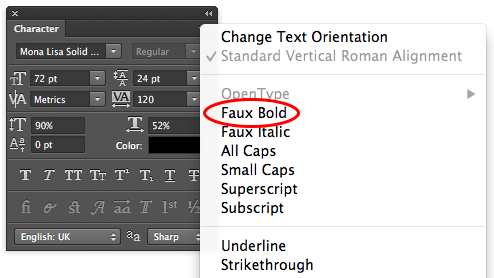
Metod 2: Dubbelklicka på textlagret och välj lagerstilen Stroke (Ramlinje). Se till att färgen är densamma som texten i övrigt och ställ in storleksreglaget för att hitta rätt mängd.
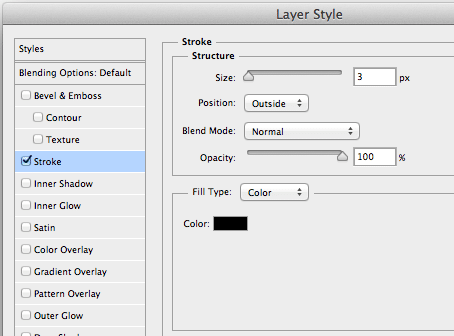
Kombinera bild och text
Att låta en bild skina igenom precis där texten finns är en riktig Photoshopklassiker. Och det kan knappast vara enklare.

Så gör du:
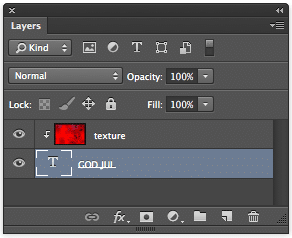
- Med bildlagret markerat väljer du Layer > Create Clipping Mask (Lager > Skapa urklippsmask). Har du gjort rätt ser du nu liten nedåtpil till vänster om bildlagret i lagerpanelen. Ett praktiskt snabbkommando som gör samma sak är att klicka precis mellan de två lagren samtidigt som du håller ner ”Alt”.
Låt texten verka på underlaget
Osynlig text, kan det vara något? Ja, faktum är att text som bara syns som en lagerstil kan ge riktigt läckra effekter. Du kan exempelvis enkelt skapa känslan av att texten är ingraverad i din bild eller buktar ut underifrån.

Så gör du:
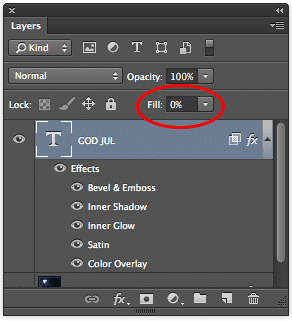
- Dubbelklicka sedan på textlagret för att få upp dialogrutan för lagerstilar. Lägg på en stil och se hur texten plötsligt framträder i bilden.
- Testa till exempel olika alternativ under Bevel & Emboss (Avfasning & relief) för att skapa intressanta effekter. Kom också ihåg att resultatet är dynamiskt så att du när som helst kan byta position på texten.
Skriv texten längs en given bana
Om du har gjort en Path (Bana) kan du enkelt låta texten följa den. För att skapa helt godtyckliga banor krävs att du behärskar Pen Tool (Ritstiftet). Men du kan också skapa banor med Photoshops formverktyg.

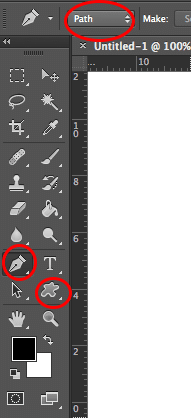
Så gör du:
- Välj ritstiftet eller något av formverktygen. Se till att Paths (Banor) är valt uppe i alternativfältet. Måla därefter upp din bana.
- Välj sedan textverktyget och låt markören sväva över banans kontur. När markören får ett litet snedstreck över sig klickar du. Texten du matar in kommer nu att följa banan.
Dölj bitar av texten med en lagermask
Precis som är fallet med ett vanligt pixellager går det utmärkt att jobba med text och lagermasker. Genom att lägga till en lagermask kan du enkelt dölja vissa partier av texten för att åstadkomma vissa specialeffekter.

Så gör du:
- Lägg till en lagermask på textlagret genom att klicka på den lilla knappen i lagerpanelens nederkant.
- Välj en svart pensel och måla i masken för att dölja valda partier av texten. Du kan också göra en markering innan du lägger till lagermasken. Allt utom det som är markerat kommer då att döljas automatiskt.
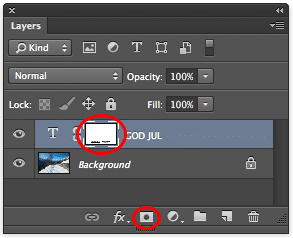
Rastrera texten för att hitta fler funktioner
Text i Photoshop är i grundläget i vektorform. Det innebär att du kan ändra inmatningen när som helst och förstora texten hur mycket du vill utan att kvaliteten försämras. Men det innebär också att många funktioner är otillgängliga. För att väcka till exempel alla filter till liv igen kan du rastrera texten, alltså göra om den till vanliga pixlar.

Så gör du:
- Markera textlagret och välj Layer > Rasterize > Type (Lager > Rastrera > Text).
- Rastreringen öppnar en hel rad funktioner, däribland samtliga filter, alla omformningsalternativ samt alla justeringar.
Omforma texten helt fritt
När du har skrivit text kan du förstora och förminska den precis som vanligt med hjälp av Free Transform (Omforma fritt). Men vill du ha alla omformningsalternativen tillgängliga måste du också rastrera texten.

Så gör du:
- Markera textlagret och välj Layer > Rasterize > Type (Lager > Rastrera > Text).
- Välj Edit > Free Transform (Redigera > Omforma fritt) för att hoppa över i omformningsläge.
- Dra i handtagen för att ställa in textens storlek och utbredning. Håller du ner ”Ctrl” samtidigt kan du dra i enskilda handtag och förvränga texten precis som du vill, förutsatt att du har rastrerat.
- Testa också Edit > Transform > Warp (Redigera > Omforma > Tänj) för att dra runt textens pixlar med ännu större kontroll.
Utnyttja OpenType när du kan
OpenType är ett typsnittsformat som utvecklats av Microsoft och Adobe. Finessen är att ett OpenType-typsnitt kan innehålla väldigt många tecken. Därmed finns bland annat möjlighet till variation hos enskilda bokstäver, specialtecken, olika typer av siffror och mycket mer. Alla OpenType-typsnitt innehåller inte allting, men vid en närmare undersökning kan du hitta ett och annat guldkorn.
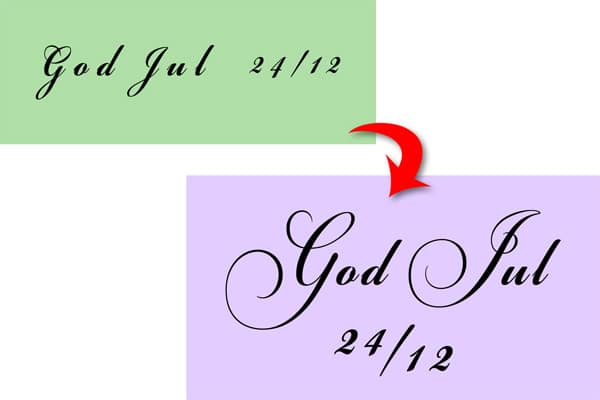
Så gör du:
- Välj ett lämpligt OpenType-typsnitt. Dessa är markerade med ett litet ”O” till vänster i typsnittslistan. De som dessutom har ”pro” i namnet har i regel flest extrafunktioner.
- Öppna teckenpanelen via Windows > Character (Fönster > Tecken) och klicka på menyknappen. Undersök om det finns några OpenType-alternativ tillgängliga. Antalet funktioner skiljer sig mellan olika typsnitt. Ibland finns inga alls trots att typsnittet tillhör OpenType-familjen.
- Experimentera med de olika inställningarna. För julkort kan Swash (Dekortecken) vara särskilt användbart. Det ger kalligrafiska typsnitt extra snirklighet. Swash (Dekortecken) hittar du antingen i menyn som visas i bild, eller med den lilla symbolen i direkt i fönstret för Windows > Character (Fönster > Tecken).
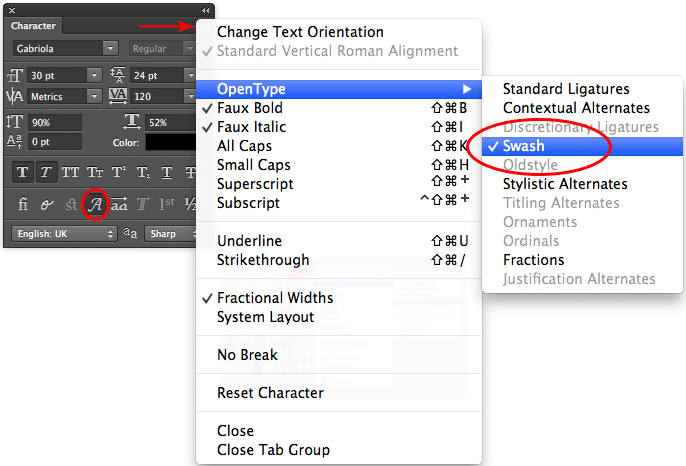
Skräddarsy bokstävernas utseende
Om du känner dig trygg med Photoshops banverktyg kan du förändra texten direkt med hjälp av dessa. På så vis kan du lägga till snirklighet, skapa egna ligaturer eller förse bokstäver med seriffer. Var dock medveten om att du inte längre kan ändra texten eller mata in ny.

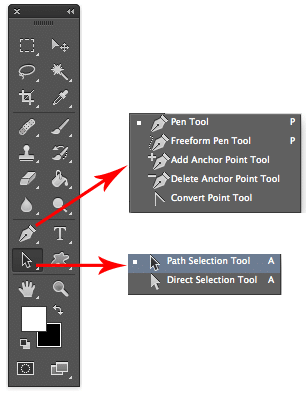
Så gör du:
- Med textlagret markerat väljer du Layer > Text > Convert to shape (Lager > Text > Konvertera till form).
- Använd sedan Photoshops banverktyg för att modifiera texten efter behag. Du kan bland annat lägga till eller radera ankarpunkter, ändra punkternas position eller förändra kurvaturen.
Använd verktygen på ett sätt som passar dig
Tanken med alla de här tipsen har varit att göra dig mer rustad när du ska arbeta med text i Photoshop. Med hjälp av din egen kreativitet kan du sedan variera resultatet i all oändlighet. Häng alltså inte upp dig för mycket på mina emellanåt plojartade exempel. Även om du hatar sliskiga 3D-effekter kan du ha väldigt nytta av lagerstilar exempelvis.
Vad som passar när avgörs förstås av sammanhanget. Färggranna bokstäver med tomteluvor kanske funkar bra till en skojig bild på ungarna, men troligen inte tillsammans med din stämningsbild på ett fruset lönnlöv.
Så den sista, och viktigaste, ingrediensen i soppan är din egen smak. Det är först när du själv sållar fram godbitarna och framförallt kombinerar flera av tipsen som det kan uppstå magi.
Lycka till!
Läs nästa tips
Se kurser om kreativ text